Il sistema operativo Microsoft Windows ha dominato quasi completamente il mercato dei PC da quando è stato rilasciato per la prima volta nel 1985. Ricordiamo tutti le buone versioni come Windows 7, mentre le versioni indimenticabili come Windows Millenium sono quelle che dimenticheremo presto.
/ p>
Una delle migliori versioni di Windows fino ad oggi è Windows XP, con un piccolo numero di utenti che continua a utilizzare questo sistema operativo vecchio di 20 anni sul proprio PC. Se vuoi sperimentare con XP oggi, puoi utilizzare un emulatore di Windows XP su Android utilizzando l'app Limbo.
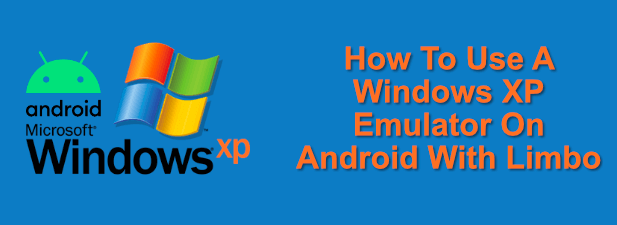
Che cos'è un emulatore di Windows XP?
Un emulatore è un software che ti consente di eseguire software su un dispositivo per cui non è stato creato. Ad esempio, potresti eseguire uno Emulatore Android su Windows per darti accesso alle app Android senza dover possedere tu stesso un dispositivo Android.
Gli emulatori creano le condizioni giuste per il funzionamento del software meno recente. Questo è il motivo per cui gli emulatori più comuni sono gli emulatori di giochi, che ti consentono di giocare ai vecchi giochi per console sul tuo PC, dove le console come Wii U può essere emulato.
Puoi fare lo stesso con Windows XP. Un emulatore di Windows XP è semplicemente un Macchina virtuale Windows XP, che ti consente di eseguire questo vecchio sistema su hardware più recente. La portabilità dei dispositivi mobili, come smartphone e tablet Android, lo rende una scelta ovvia per l'esecuzione di un emulatore portatile di Windows XP.
Puoi controllarlo dal tuo dispositivo Android o utilizzare VNC per trasformare XP in un telecomando desktop, permettendoti di connetterlo e controllarlo da un altro dispositivo come il tuo PC.
In_content_1 all: [300x250] / dfp: [640x360]->
Download di Windows XP ISO
Prima di iniziare l'installazione dell'emulatore di Windows XP, avrai bisogno dei file di installazione di Windows XP nella Formato file immagine ISO.
Se hai a portata di mano un vecchio CD di installazione di Windows XP, puoi crea un file ISO utilizzarlo. Nonostante l'età del sistema operativo, avrai comunque bisogno di un codice Product Key legittimo di Windows XP per attivare Windows.
Se non hai i vecchi file di installazione di XP a portata di mano, potresti essere in grado di individuare questi in linea. Ad esempio, puoi utilizzare i file forniti come parte del software Modalità Windows XP per creare un file ISO. Questo è l'emulatore di Microsoft XP, originariamente per PC Windows 7, ed è una fonte legittima per i file di installazione di XP.
Una volta ottenuto il file ISO, dovrai spostarlo sul tuo dispositivo Android. Se il tuo dispositivo ha una scheda microSD, rimuovila e collegala al tuo PC prima di trasferire il file ISO su di esso, quindi rimetti la scheda al tuo dispositivo.
In caso contrario, usa un cavo diretto da PC ad Android connessione per copiare il file nella memoria interna. Potresti anche usa il Bluetooth trasferire i tuoi file, ma date le dimensioni del file ISO, il completamento dell'operazione potrebbe richiedere del tempo.
Installazione di Limbo su Android
Una volta che i file di installazione di Windows XP sono accessibili sul tuo dispositivo Android nel formato file ISO, dovrai installare il App di emulatore Limbo. L'emulatore non è disponibile nel Google Play Store, quindi dovrai scaricarlo e installarlo manualmente.
Potresti installa l'app dal tuo PC utilizzando ADB o, in alternativa, puoi accedere a Pagina di download di Limbo dal browser del tuo dispositivo Android e scaricare l'ultimo file di rilascio APK (il android-x86-releaseper emulare l'hardware del PC).
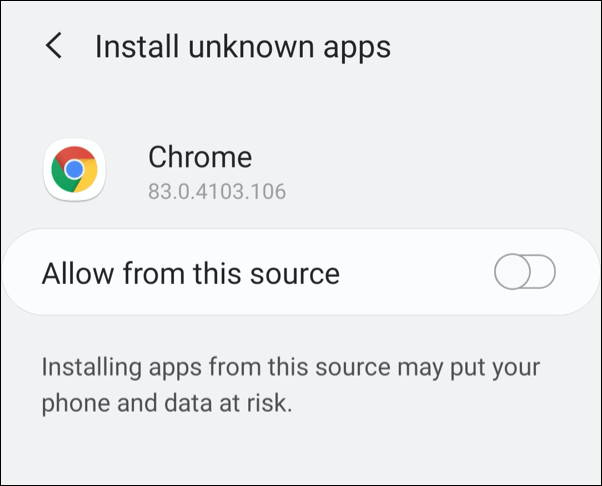
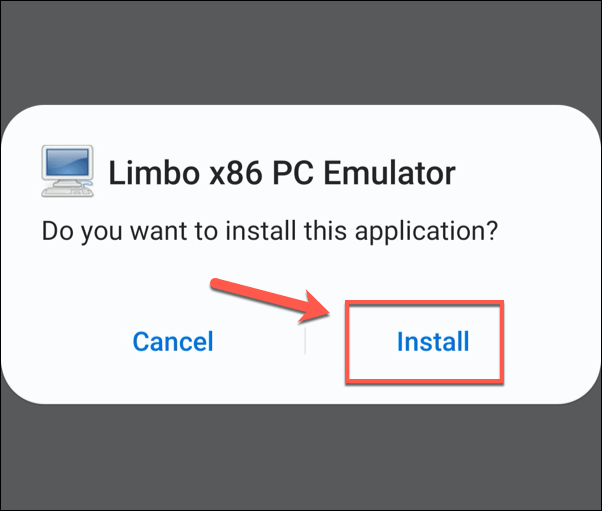
Configurazione di Windows XP su Android
Puoi utilizzare Limbo per emulare un PC in grado di eseguire Windows XP, utilizzando il file ISO per installarlo sul tuo dispositivo.
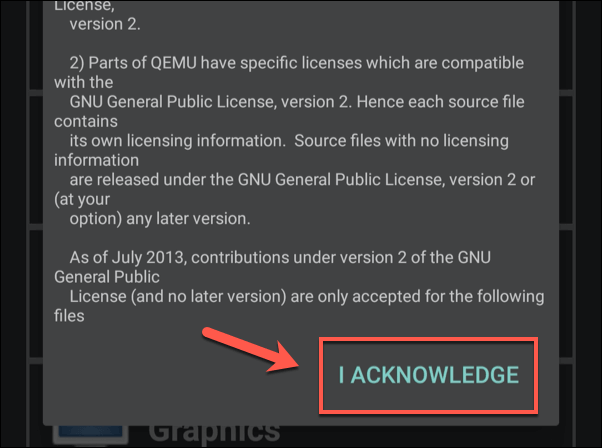
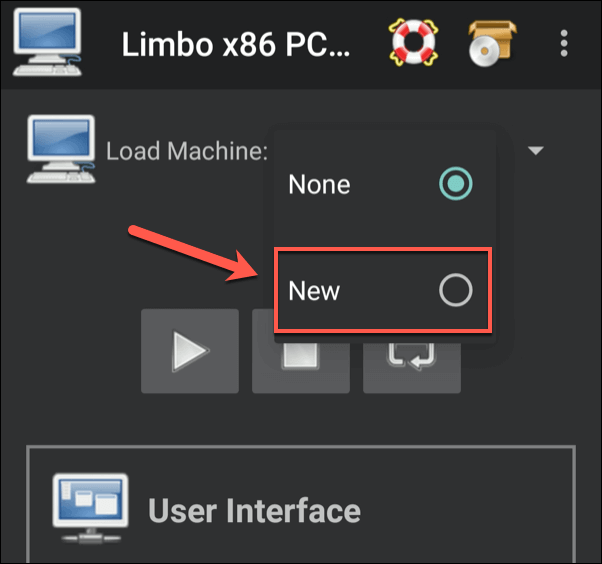
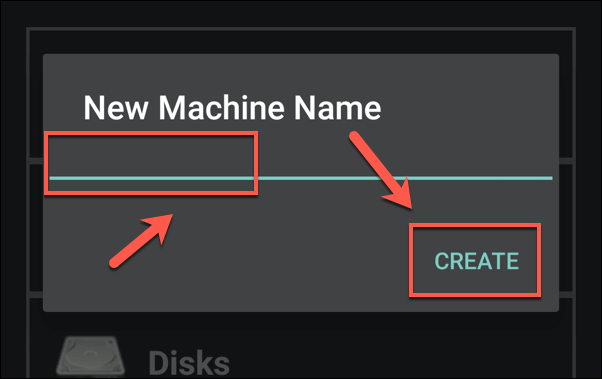
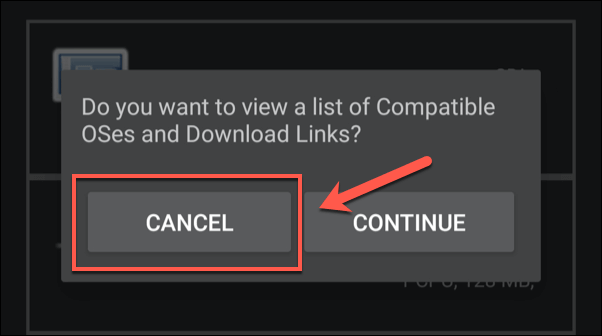
Dovrai configurare le impostazioni della macchina virtuale per emulare hardware del PC corretto per XP. Tocca ogni sezione per impostare la seguente configurazione.
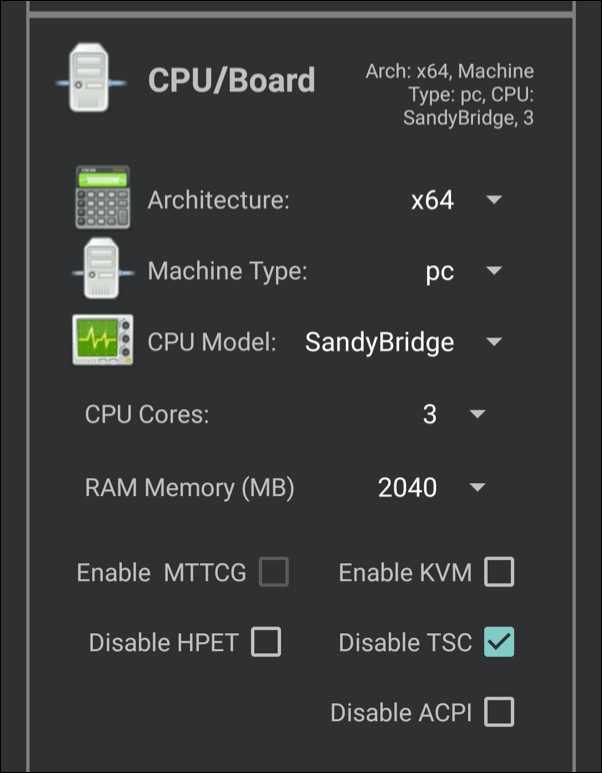
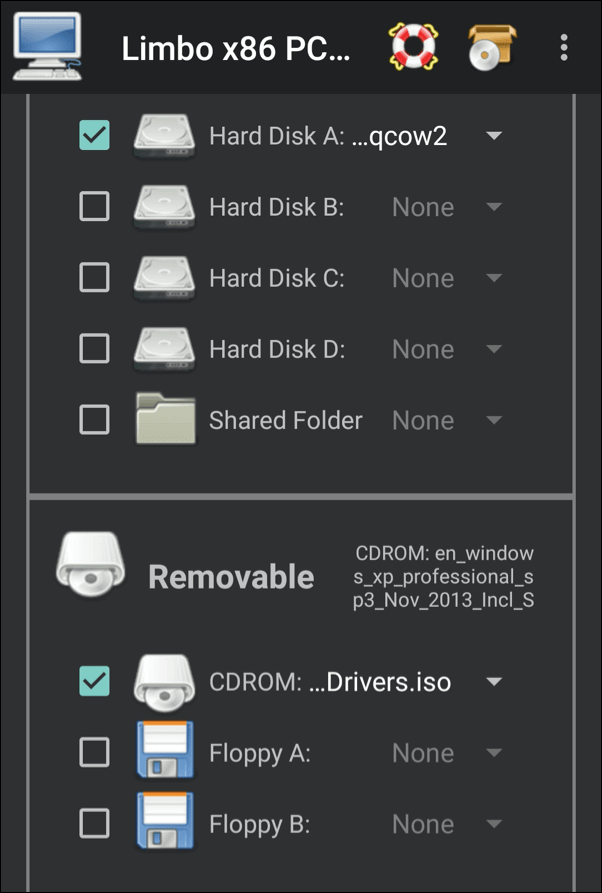
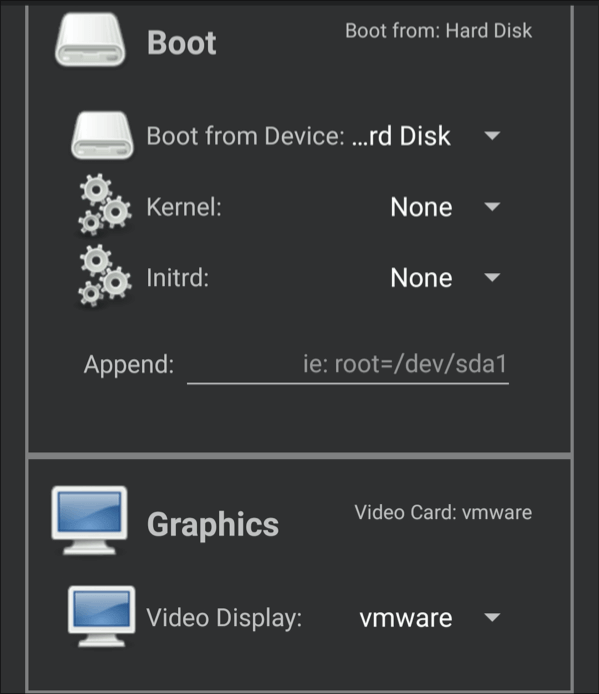
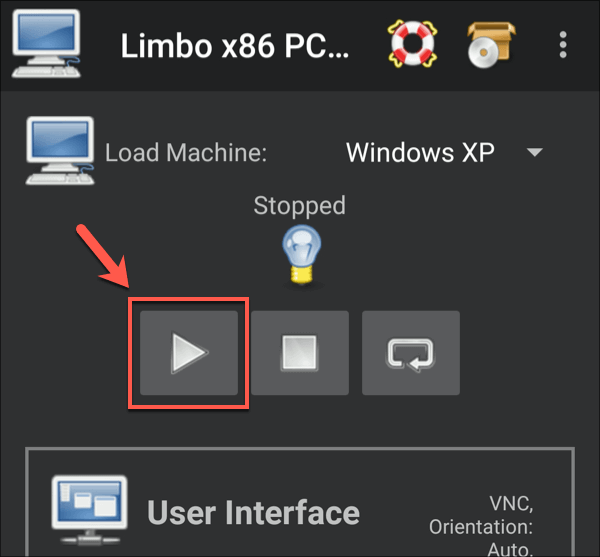
Accesso all'emulatore di Windows XP
Puoi accedere all'emulatore di Windows XP utilizzando l'app Limbo non appena premi Riproduci. Le impostazioni di cui sopra sono progettate per consentire di utilizzare XP dal tuo dispositivo, utilizzando il touch screen per spostare il cursore del mouse. Puoi anche utilizzare un mouse e una tastiera Bluetooth per un accesso più facile.
Dovrai seguire le istruzioni sullo schermo quando avvii per la prima volta la tua macchina virtuale per installare XP nel file del disco rigido virtuale che hai creato. Seguirà una tipica configurazione di XP, consentendo di configurare le impostazioni locali e altre impostazioni di XP. Il completamento dell'installazione potrebbe richiedere del tempo.
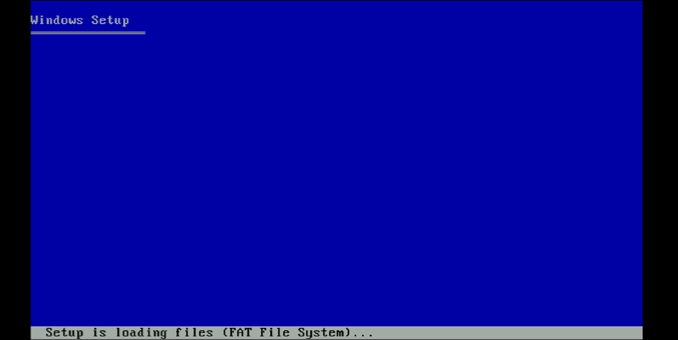
Una volta installato XP, puoi iniziare a usarlo come è stato progettato per essere utilizzato. Tuttavia, dovrai rimuovere l'ISO di XP dalla sezione Rimovibileper assicurarti che il file ISO non carichi i file di installazione.
Se desideri accedere a XP in remoto , dovrai modificare l'impostazione dell 'interfaccia utenteda SDLa VNCper poter utilizzare un client VNC come Visualizzatore VNC sul tuo PC per accedere in remoto all'emulatore mentre è in esecuzione sul tuo dispositivo.
Lasciare Windows XP dietro
Se devi eseguire un vecchio software , o sei semplicemente desideroso di giocare a un gioco per PC vecchia scuola, usare Limbo per eseguire Windows XP su Android offre un modo semplice e veloce per farlo. Se desideri provare un sistema operativo più recente, puoi installa Linux su Android, direttamente o come macchina virtuale.
Tuttavia, Windows XP è un sistema operativo molto vecchio. Se conosci qualcuno che utilizza XP sul proprio PC, assicurati di consigliargli eseguire l'aggiornamento a Windows 10 urgentemente per ottenere le funzionalità e la sicurezza più recenti. Se utilizzi Windows 10 da solo, non dimenticare di mantieni Windows aggiornato per gli stessi motivi.